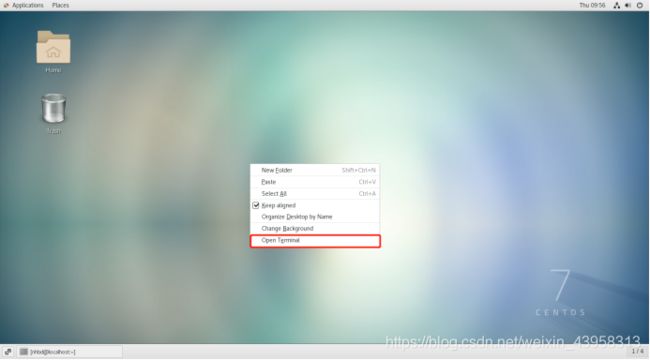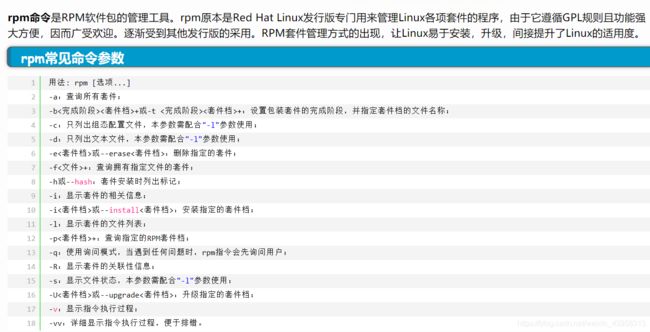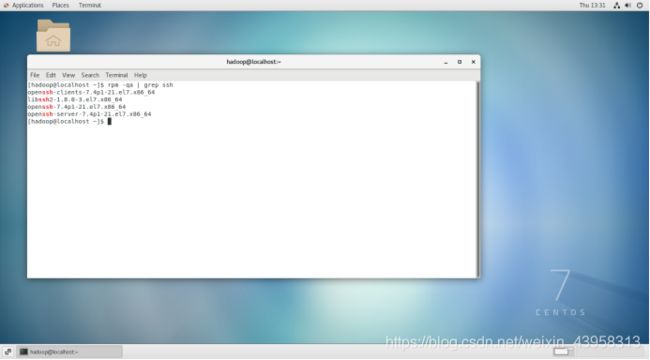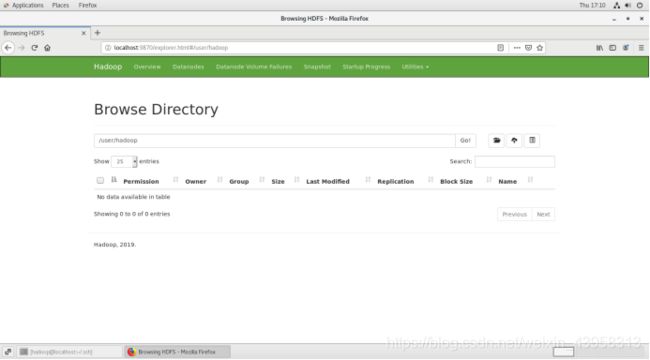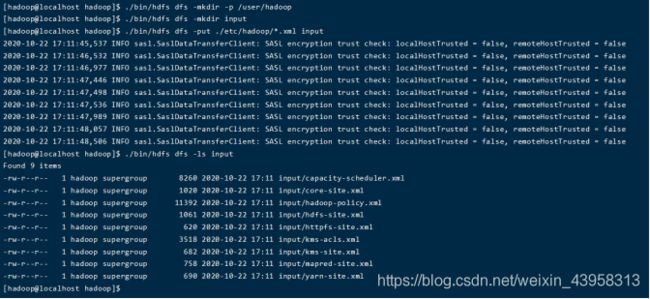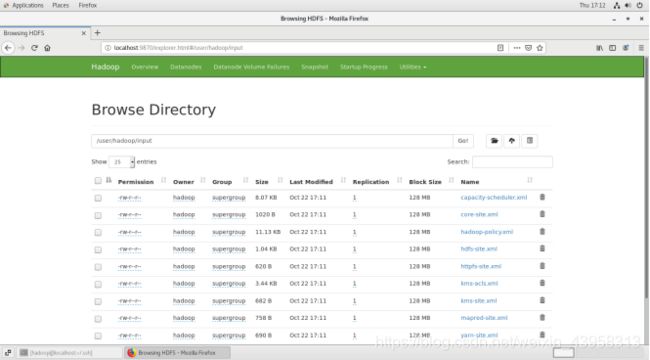Hadoop安装(伪分布式)与使用
实验目的
掌握Hadoop在linux环境的安装与部署,掌握hdfs的基本操作命令,初步认识MapReduce程序。
实验准备
linux操作系统
JDK 1.8的软件包
Hadoop 3.x软件包
注意事项
1.创建用户以及用户的权限分配
2.环境变量配置与生效;
知识准备
1.Linux系统中下载安装文件和解压缩
linux系统中需要下载用自带的火狐浏览器下载,并解压到指定的目录下。例如,现在要下载hadoop-3.2.1.tar.gz。下载的方法是,在Linux系统中(不是在Windows系统中),打开浏览器,一般自带了火狐(FireFox)浏览器。打开浏览器后,访问Hadoop官网,找到下载文件hadoop-3.2.1.tar.gz,点击下载。火狐浏览器会默认把下载文件都保存到当前用户的下载目录,由于本文全部采用hadoop用户登录Linux系统,所以,hadoop-3.2.1.tar.gz文件会被保存到“/home/hadoop/下载/”目录下。
数据软件安装包通常都是一个压缩文件,文件名以.tar.gz为后缀(或者简写为.tgz),这种压缩文件必须经过解压缩以后才能够安装。在Linux系统中,可以使用tar命令对后缀名为.tar.gz(或.tgz)的压缩文件进行解压。下载完安装文件hadoop-3.2.1.tar.gz以后,需要对文件进行解压。按照Linux系统使用的默认规范,用户安装的软件一般都是存放在“/usr/local/”目录下。假设这里使用hadoop用户登录Linux系统,请在Linux系统中打开一个终端,执行如下命令:
1.sudo tar -zxf ~/下载/hadoop-3.2.1.tar.gz -C /usr/local # 解压到/usr/local中
2.cd /usr/local/
3.sudo mv ./hadoop-3.2.1/ ./hadoop # 将文件夹名改为hadoop
4.sudo chown -R hadoop ./hadoop # 修改文件权限
上面 tar命令表示把“/home/hadoop/下载/hadoop-3.2.1.tar.gz”这个文件解压缩后保存到“/usr/local”目录下。其中,各个参数的含义如下:
x : 从 tar 包中把文件提取出来;
z : 表示 tar 包是被 gzip 压缩过的,所以解压时需要用gunzip解压;
f : 表示后面跟着的是文件;
C:表示文件解压后转到指定的目录下。
文件解压缩以后,hadoop用户是没有这个解压后得到的目录的权限的,所以,这里通过chown命令为hadoop用户赋予针对/usr/local/hadoop这个目录的权限。
Hadoop基础知识
Hadoop被视为事实上的大数据处理标准, Hadoop的特点:高可靠性、高效性、高可扩展性、高容错性、成本低、运行在Linux平台上、支持多种编程语言等特性。
Hadoop目前已经在各个领域得到了广泛的应用,雅虎、Facebook、百度、淘宝、网易等公司都建立了自己的Hadoop集群。
经过多年发展,Hadoop项目已经变得非常成熟和完善,包括Common、Zookeeper、HDFS、MapReduce、HBase、Hive、Pig等子项目,其中,HDFS和MapReduce是Hadoop的两大核心组件。
任务一:Hadoop环境配置
实施步骤c
装好 Linux(centos) 系统之后,在安装 Hadoop 前还需要做一些必备工作。
1.创建hadoop步骤
如果你安装 Centos 的时候不是用的“hadoop”用户,那么需要增加一个名为hadoop 的用户(其实用户的名字无所谓,不过为了方便实验的进行还是要创建一个)。
首先在桌面点击鼠标右键,点击Open Teminal打开终端窗口,如下图:
sudo useradd -m hadoop -s /bin/bash
执行效果如下图:

这条命令创建了可以登陆的 hadoop 用户,并使用 /bin/bash 作为 shell。接着使用如下命令设置密码,可简单设置为 hadoop,按提示输入两次密码:
sudo passwd hadoop
执行效果如下图:
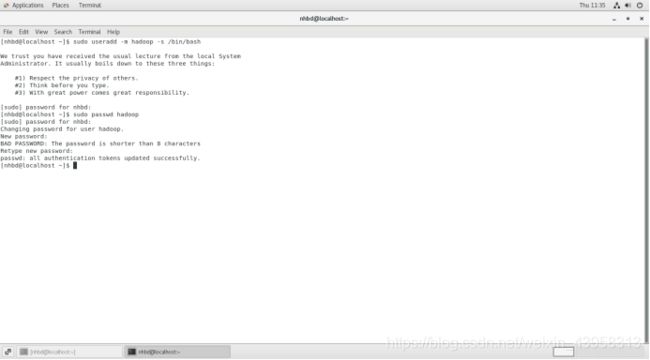
可为 hadoop 用户增加管理员权限,方便部署,避免一些对新手来说比较棘手的权限问题。
查找sudoers文件路径并赋予权限:
whereis sudoers # 查找sudoers文件路径
ls -l /etc/sudoers # 查看权限
sudo chmod -v u+w /etc/sudoers # 赋予读写权限
修改sudoers文件,输入如下命令:vim /etc/sudoers修改sudoers文件,添加新用户信息:
sudo vim /etc/sudoers
在sudoers文件中找到root用户配置,在复制root用户配置,将root改为用户hadoop,如下所示:
## Allow root to run any commands anywhere
root ALL=(ALL) ALL
hadoop ALL=(ALL) ALL #这个是新用户Hadoop
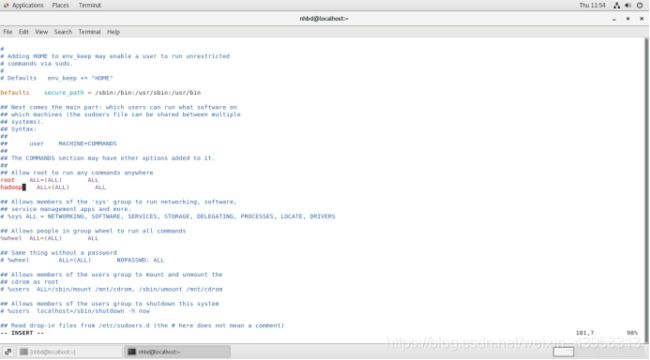
然后输入命令 wq! 保存修改。
最后注销当前用户,返回登陆界面。在登陆界面中选择刚创建的hadoop用户进行登陆。
2安装SSH、配置SSH无密码登陆
集群、单节点模式都需要用到 SSH 登陆(类似于远程登陆,你可以登录某台 Linux 主机,并且在上面运行命令),一般情况下,CentOS 默认已安装了 SSH client、SSH server,打开终端执行如下命令进行检验:
rpm -qa | grep ssh
ssh localhost
此时会有如下提示(SSH首次登陆提示),输入 yes 。然后按提示输入密码 hadoop,这样就登陆到本机了。

SSH 为 Secure Shell的缩写,由 IETF 的网络小组(Network Working Group)所制定;它是建立在应用层基础上的安全协议。
SSH 是目前较可靠,专为远程登录会话和其他网络服务提供安全性的协议。利用 SSH 协议可以有效防止远程管理过程中的信息泄露问题。
SSH最初是UNIX系统上的一个程序,后来又迅速扩展到其他操作平台。
但这样登陆是需要每次输入密码的,我们需要配置成SSH无密码登陆比较方便。
为了在不同平台/网络主机之间的通信安全, 很多时候我们都要通过ssh进行认证. ssh认证方式主要有2种:
① 基于口令的安全认证: 每次登录的时候都要输入用户名和密码, 由于要在网络上传输密码, 可能存在中间人攻击的风险;
② 基于密钥的安全认证: 配置完成后就可以实现免密登录, 这种方式更加安全 —— 不需要在网络上传递口令, 只需要传输一次公钥. 常见的git的ssh方式就是通过公钥进行认证的.
首先输入exit退出刚才的ssh,回到了我们原先的终端窗口,然后利用 ssh-keygen 生成密钥,并将密钥加入到授权中.
注意: ssh连接是单向的, A能免密登录B, 并不能同时实现B能免密登录A.
更多关于ssh的知识请访问(https://www.cnblogs.com/shoufeng/p/11022258.html)
exit # 退出刚才的 ssh localhost
cd ~/.ssh/ # 若没有该目录,请先执行一次ssh localhost
ssh-keygen -t rsa # 会有提示,都按回车就可以
cat ./id_rsa.pub >> ./authorized_keys # 加入授权
chmod 600 ./authorized_keys # 修改文件权限
3. 安装Java环境
Hadoop3.2.1需要JDK版本在1.8及以上。需要按照下面步骤来自己手动安装JDK1.8。请把压缩格式的文件jdk-8u271-linux-x64.tar.gz下载到本地电脑,假设保存在“/Downloads/”目录下。
在Linux命令行界面中,执行如下Shell命令(注意:当前登录用户名是hadoop):
cd /usr/lib
sudo mkdir jvm #创建/usr/lib/jvm目录用来存放JDK文件
cd ~ #进入hadoop用户的主目录
cd Downloads #注意区分大小写字母,刚才已经通过FTP软件把JDK安装包jdk-8u162-linux-x64.tar.gz上传到该目录下
sudo tar -zxvf ./jdk-8u271-linux-x64.tar.gz -C /usr/lib/jvm #把JDK文件解压到/usr/lib/jvm目录下
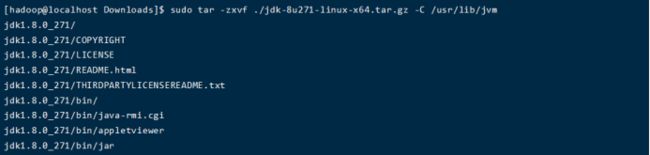 JDK文件解压缩以后,可以执行如下命令到/usr/lib/jvm目录查看一下:
JDK文件解压缩以后,可以执行如下命令到/usr/lib/jvm目录查看一下:
可以看到,在/usr/lib/jvm目录下有个jdk1.8.0_271目录。下面继续执行如下命令,设置环境变量:
cd ~
vim ~/.bashrc
Vim中 按‘i’进入插入模式 修改完成后按esc 键退出输入模式 输入“:wq” 回车 退出并保存;上面命令使用vim编辑器 打开了hadoop这个用户的环境变量配置文件,请在这个文件的最后位置,添加如下几行内容:
```markup
export JAVA_HOME=/usr/lib/jvm/jdk1.8.0_271
export JRE_HOME=${JAVA_HOME}/jre
export CLASSPATH=.:${JAVA_HOME}/lib:${JRE_HOME}/lib
export PATH=${JAVA_HOME}/bin:$PATH
保存.bashrc文件并退出vim编辑器。然后,继续执行如下命令让.bashrc文件的配置立即生效:
```markup
source ~/.bashrc
这时,可以使用如下命令查看是否安装成功:
java -version
4. 安装Hadoop
Hadoop安装文件,可以到Hadoop官网下载hadoop-3.2.1.tar.gz。
我们选择将 Hadoop 安装至 /usr/local/ 中:
sudo tar -zxf ~/Downloads/hadoop-3.2.1.tar.gz -C /usr/local # 解压到/usr/local中
cd /usr/local/
sudo mv ./hadoop-3.2.1/ ./hadoop # 将文件夹名改为hadoop
sudo chown -R hadoop ./hadoop # 修改文件权限
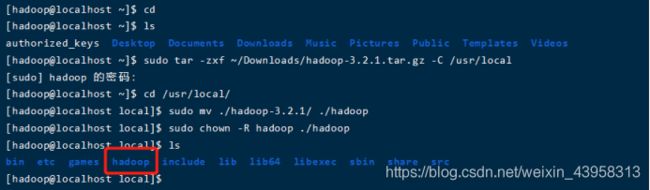
Hadoop 解压后即可使用。输入如下命令来检查 Hadoop 是否可用,成功则会显示 Hadoop 版本信息:
cd /usr/local/hadoop
./bin/hadoop version
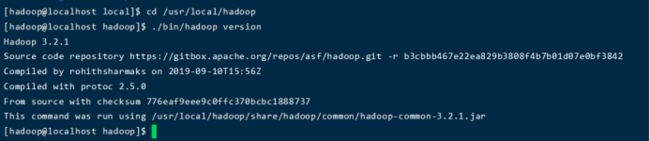
相对路径与绝对路径:请务必注意命令中的相对路径与绝对路径,本文后续出现的 ./bin/…,./etc/… 等包含 ./ 的路径,均为相对路径,以 /usr/local/hadoop 为当前目录。
如果你在hadoop上创建的不是和用户名一样的文件夹,那么用相对路径的话会报错,(因为没有改用户的目录),但你可以用绝对目录来访问。
5. Hadoop单机配置
Hadoop 默认模式为非分布式模式(本地模式),无需进行其他配置即可运行。非分布式即单 Java 进程,方便进行调试。现在我们可以执行例子来感受下 Hadoop 的运行。
Hadoop 附带了丰富的例子(运行 ./bin/hadoop jar ./share/hadoop/mapreduce/hadoop-mapreduce-examples-3.2.1.jar 可以看到相关例子),包括 wordcount、join、terasort、grep 等。
关于wordcount的知识,可以看一个大佬的文章(https://www.cnblogs.com/xia520pi/archive/2012/05/16/2504205.html)
关于join的(https://www.cnblogs.com/sunshineKID/p/3593540.html)
关于terasort的(http://dongxicheng.org/mapreduce/hadoop-terasort-analyse/)
关于grep的(https://blog.csdn.net/successdd/article/details/79088926)
在此我们选择运行grep例子,我们将 input 文件夹中的所有文件作为输入,筛选当中符合正则表达式 dfs[a-z.]+ 的单词并统计出现的次数,最后输出结果到output文件夹中。
cd /usr/local/hadoop
mkdir ./input
cp ./etc/hadoop/*.xml ./input # 将配置文件作为输入文件
./bin/hadoop jar ./share/hadoop/mapreduce/hadoop-mapreduce-examples-3.2.1.jar grep ./input ./output 'dfs[a-z.]+'
cat ./output/* # 查看运行结果
注意这里的jar是一个命令,这里用来解压jar包。(别把它当作是./bin/hadoop下的目录)
注意,Hadoop 默认不会覆盖结果文件,因此再次运行上面实例会提示出错,需要先将 ./output 删除。
rm -r ./output
6. Hadoop伪分布式配置
在设置Hadoop伪分布式配置前,我们还需要设置HADOOP环境变量,执行如下命令在 ~/.bashrc中设置:
gedit ~/.bashrc
注意(上面修改的是改登陆用户的环境变量,~指的是该登陆用户的目录,如果想切换到根目录cd /)
修改所有用户的环境变量:/etc/profile文件
只修改root用户的环境变量:~/.bashrc文件
只修改某个非root用户的环境变量:/home/非root用户名/.bashrc文件
这次我们选择用 gedit 而不是 vim 来编辑。gedit 是文本编辑器,类似于 Windows 中的记事本,会比较方便。保存后记得关掉整个 gedit 程序,否则会占用终端。在文件最后面增加如下内容:
# Hadoop Environment Variables
export HADOOP_HOME=/usr/local/hadoop
export HADOOP_INSTALL=$HADOOP_HOME
export HADOOP_MAPRED_HOME=$HADOOP_HOME
export HADOOP_COMMON_HOME=$HADOOP_HOME
export HADOOP_HDFS_HOME=$HADOOP_HOME
export YARN_HOME=$HADOOP_HOME
export HADOOP_COMMON_LIB_NATIVE_DIR=$HADOOP_HOME/lib/native
export PATH=$PATH:$HADOOP_HOME/sbin:$HADOOP_HOME/bin
保存后,不要忘记执行如下命令使配置生效
source ~/.bashrc
这些变量在启动 Hadoop 进程时需要用到,不设置的话可能会报错(这些变量也可以通过修改 ./etc/hadoop/hadoop-env.sh 实现)。
Hadoop可以在单节点上以伪分布式的方式运行,Hadoop 进程以分离的 Java 进程来运行,节点既作为 NameNode 也作为 DataNode,同时,读取的是HDFS中的文件。
Hadoop的配置文件位于/usr/local/hadoop/etc/hadoop/中,伪分布式需要修改2个配置文件 core-site.xml 和 hdfs-site.xml。Hadoop的配置文件是xml格式,每个配置以声明property的name和value的方式来实现。
修改配置文件 core-site.xml
关于Hadoop的配置文件,请参考(https://blog.csdn.net/jpcflyer/article/details/80100107)
vim ./etc/hadoop/core-site.xml
加入如下配置:
hadoop.tmp.dir
file:/usr/local/hadoop/tmp
A base for other temporary directories.
fs.defaultFS
hdfs://localhost:9000
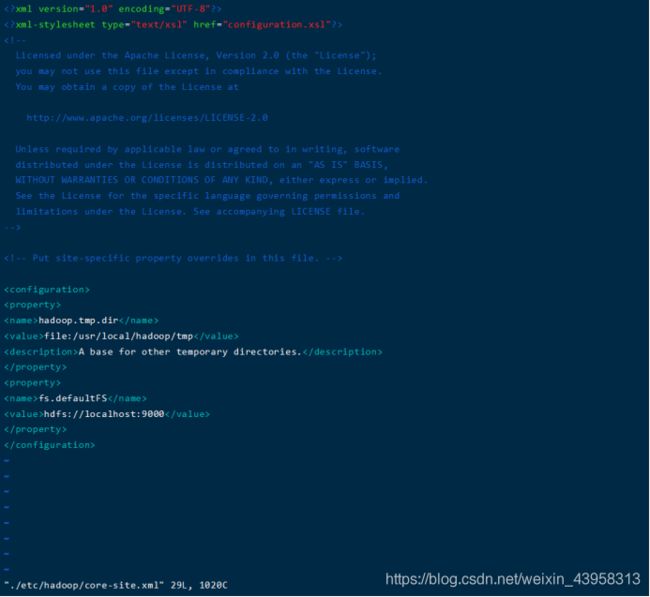
同样的,修改配置文件 hdfs-site.xml:
vim ./etc/hadoop/hdfs-site.xml
加入如下配置:
dfs.replication
1
dfs.namenode.name.dir
file:/usr/local/hadoop/tmp/dfs/name
dfs.datanode.data.dir
file:/usr/local/hadoop/tmp/dfs/data
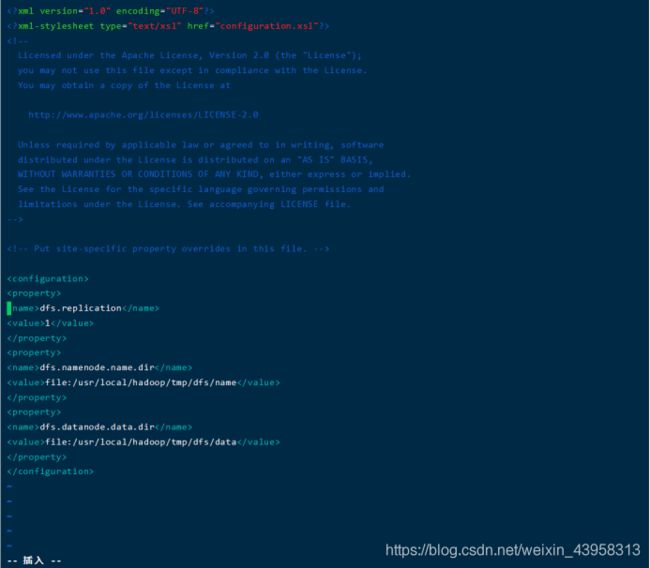
Hadoop配置文件说明:
Hadoop 的运行方式是由配置文件决定的(运行 Hadoop 时会读取配置文件),因此如果需要从伪分布式模式切换回非分布式模式,需要删除 core-site.xml 中的配置项。
此外,伪分布式虽然只需要配置 fs.defaultFS 和 dfs.replication 就可以运行(官方教程如此),不过若没有配置 hadoop.tmp.dir 参数,则默认使用的临时目录为 /tmp/hadoo-hadoop,而这个目录在重启时有可能被系统清理掉,导致必须重新执行 format 才行。所以我们进行了设置,同时也指定 dfs.namenode.name.dir 和 dfs.datanode.data.dir,否则在接下来的步骤中可能会出错。
配置完成后,执行 NameNode 的格式化:
cd /usr/local/hadoop
./bin/hdfs namenode -format
(或许有的人想尝试再执行一下该命令。注意在这里不能二次再执行 NameNode 的格式化,否则后面会出错。)
成功的话,会看到 “successfully formatted” 的提示,具体返回信息类似如下:
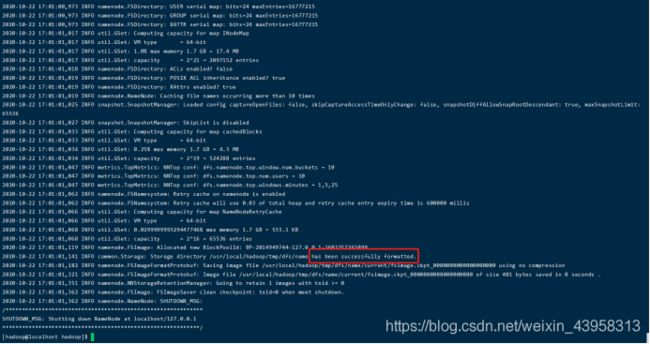
如果在这一步时提示 Error: JAVA_HOME is not set and could not be found. 的错误,则说明之前设置JAVA_HOME环境变量那边就没设置好,请按课程先设置好JAVA_HOME变量,否则后面的过程都是进行不下去的。如果已经按照前面课程在.bashrc文件中设置JAVA_HOME,还是出现 Error: JAVA_HOME is not set and could not be found. 的错误,那么,请到hadoop的安装目录修改配置文件“/usr/local/hadoop/etc/hadoop/hadoop-env.sh”,在里面找到“export JAVA_HOME=${JAVA_HOME}”这行,然后,把它修改成JAVA安装路径的具体地址,比如“export JAVA_HOME=/usr/lib/jvm/default-java”,然后再次启动Hadoop。
接着开启 NameNode 和 DataNode 守护进程。
cd /usr/local/hadoop
./sbin/start-dfs.sh #start-dfs.sh是个完整的可执行文件,中间没有空格

启动完成后,可以通过命令 jps 来判断是否成功启动,若成功启动则会列出如下进程: NameNode、DataNode和SecondaryNameNode(如果 SecondaryNameNode 没有启动,请运行 sbin/stop-dfs.sh 关闭进程,然后再次尝试启动尝试)。如果没有 NameNode 或 DataNode ,那就是配置不成功,请仔细检查之前步骤,或通过查看启动日志排查原因。
(若果还没启动成功,就是上面多次执行 NameNode 的格式化的后果,为了偷懒这时就需要参考https://blog.csdn.net/qq_41059374/article/details/80695581)
成功启动后,可以访问 Web 界面 http://localhost:9870 查看 NameNode 和 Datanode 信息,还可以在线查看HDFS中的文件。(注意如果用的时虚拟机的话,就要在虚拟机的火狐浏览器中输入网址,在Windows的浏览器是访问不了的)
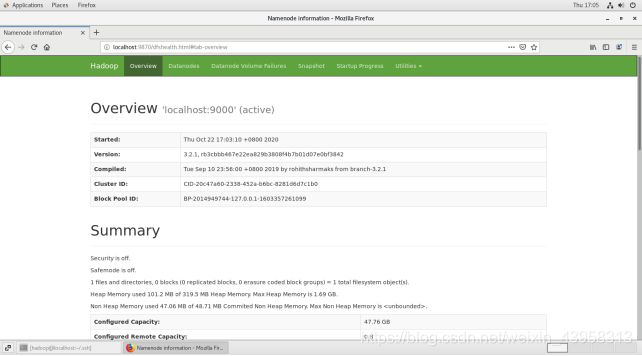
7. 关闭防火墙
CentOS系统默认开启了防火墙,在开启 Hadoop 集群之前,需要关闭集群中每个节点的防火墙。有防火墙会导致 ping 得通但 telnet 端口不通,从而导致 DataNode 启动了,但 Live datanodes 为 0 的情况。
在 CentOS 6.x 中,可以通过如下命令关闭防火墙:
sudo service iptables stop # 关闭防火墙服务
sudo chkconfig iptables off # 禁止防火墙开机自启,就不用手动关闭了
若用是 CentOS 7,需通过如下命令关闭(防火墙服务改成了 firewall):
systemctl stop firewalld.service # 关闭firewall
systemctl disable firewalld.service # 禁止firewall开机启动
任务二:HDFS与MapReduce基本操作
实施步骤
1. 创建HDFS用户目录
伪分布式读取的是HDFS上的数据,要使用HDFS,首先需要在HDFS中创建用户目录:
./bin/hdfs dfs -mkdir -p /user/hadoop
2. 上传文件到HDFS目录
接着将./etc/hadoop中的xml文件作为输入文件复制到分布式文件系统中,即将/usr/local/hadoop/etc/hadoop复制到分布式文件系统中的/user/hadoop/input中。我们使用的是hadoop用户,并且已创建相应的用户目录/user/hadoop,因此在命令中就可以使用相对路径如 input,其对应的绝对路径就是 /user/hadoop/input:
./bin/hdfs dfs -mkdir input
./bin/hdfs dfs -put ./etc/hadoop/*.xml input
./bin/hdfs dfs -ls input
3. 运行Hadoop实例
伪分布式运行MapReduce作业的方式跟单机模式相同,区别在于伪分布式读取的是HDFS中的文件(可以将单机步骤中创建的本地input文件夹,输出结果output文件夹都删掉来验证这一点)。
./bin/hadoop jar ./share/hadoop/mapreduce/hadoop-mapreduce-examples-3.2.1.jar grep input output 'dfs[a-z.]+'
查看运行结果的命令(查看的是位于 HDFS 中的输出结果):
./bin/hdfs dfs -cat output/*
结果如下,注意到刚才我们已经更改了配置文件,所以运行结果不同
rm -r ./output # 先删除本地的 output 文件夹(如果存在)
./bin/hdfs dfs -get output ./output # 将 HDFS 上的 output 文件夹拷贝到本机
cat ./output/*

Hadoop运行程序时,输出目录不能存在,否则会提示错误“org.apache.hadoop.mapred.FileAlreadyExistsException: Output directory hdfs://localhost:9000/user/hadoop/output already exists”,因此若要再次执行,需要执行如下命令删除 output 文件夹:
./bin/hdfs dfs -rm -r output
若要关闭 Hadoop,则运行
./sbin/stop-dfs.sh
下次启动hadoop时,无需进行NameNode的初始化,只需要运行./sbin/start-dfs.sh就可以!
/usr/local/hadoop/sbin/start-dfs.sh
4. 启动YARN
伪分布式不启动YARN也可以,一般不会影响程序执行。新版Hadoop使用了新的MapReduce框架(MapReduce V2,也称为YARN,Yet Another Resource Negotiator)。YARN是从MapReduce中分离出来的,负责资源管理与任务调度。YARN运行于MapReduce之上,提供了高可用性、高扩展性,YARN 的更多介绍在此不展开,有兴趣的可查阅相关资料。
上述通过./sbin/start-dfs.sh启动Hadoop,仅仅是启动了MapReduce环境,我们可以启动YARN,让YARN来负责资源管理与任务调度。
首先修改配置文件 mapred-site.xml,同样使用gedit编辑会比较方便些,命令如下:
gedit ./etc/hadoop/mapred-site.xml
在mapred-site.xml 进行配置,信息如下:
<configuration>
<property>
<name>mapreduce.framework.namename>
<value>yarnvalue>
property>
configuration>
关于mapred-site.xml的详细参考(https://www.cnblogs.com/yjt1993/p/9476573.html)
接着修改配置文件 yarn-site.xml,命令如下:
edit ./etc/hadoop/yarn-site.xml
配置信息如下:
<configuration>
<property>
<name>yarn.nodemanager.aux-servicesname>
<value>mapreduce_shufflevalue>
property>
configuration>
关于yarn-site.xml的详细参考https://www.cnblogs.com/wenBlog/p/12220897.html
然后就可以启动 YARN 了(需要先执行过 ./sbin/start-dfs.sh):
./sbin/start-yarn.sh # 启动YARN
./sbin/mr-jobhistory-daemon.sh start historyserver # 开启历史服务器,才能在Web中查看任务运行情况
开启后通过 jps 查看,可以看到多了 NodeManager 和 ResourceManager 两个后台进程,如下图所示。

启动YARN之后,运行实例的方法还是一样的,仅仅是资源管理方式、任务调度不同。观察日志信息可以发现,不启用YARN时,是“mapred.LocalJobRunner”在跑任务,启用 YARN之后,是“mapred.YARNRunner” 在跑任务。启动YARN有个好处是可以通过Web界面查看任务的运行情况:http://localhost:8088/cluster,如下图所示。

但 YARN 主要是为集群提供更好的资源管理与任务调度,然而这在单机上体现不出价值,反而会使程序跑得稍慢些。因此在单机上是否开启 YARN 就看实际情况了。
同样的,关闭 YARN 的脚本如下:
./sbin/stop-yarn.sh
./sbin/mr-jobhistory-daemon.sh stop historyserver
没了没了没了……恭喜你操作了几个小时。